1、打开手机中已下载的百度网盘应用,并登录账号

2、点击百度网盘主页面右下角的“...”更多按钮

3、切换页面后,点击“设置”按钮
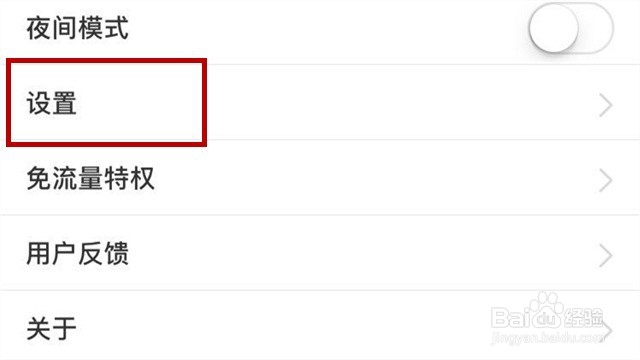
4、进入“设置”页面后,找到并点击“文件夹设置”按钮

5、进入“文件夹设置”页面后,点击“显示隐藏空间”后面的白色滚珠按钮。将其关闭掉。

6、再次回到百度网盘首页面,便可以看到设置成功了,本来显示在首页的“隐藏空间”不再显示。

1、打开手机中已下载的百度网盘应用,并登录账号

2、点击百度网盘主页面右下角的“...”更多按钮

3、切换页面后,点击“设置”按钮
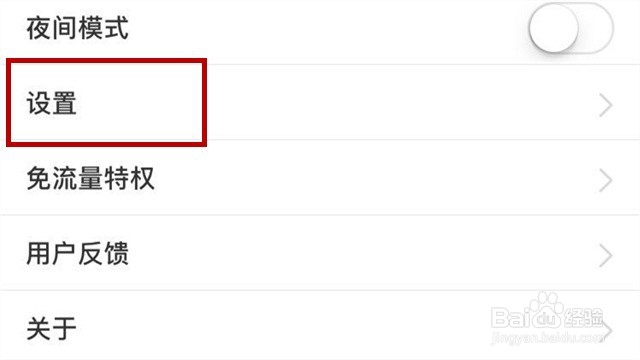
4、进入“设置”页面后,找到并点击“文件夹设置”按钮

5、进入“文件夹设置”页面后,点击“显示隐藏空间”后面的白色滚珠按钮。将其关闭掉。

6、再次回到百度网盘首页面,便可以看到设置成功了,本来显示在首页的“隐藏空间”不再显示。
